【マイクロソフトの無料RPA】機能集2(ファイル操作 / フォルダ操作)
弊社RPAコラムでは、何度かマイクロソフト社が無料提供しているRPA【Microsoft Power Automate Desktop】について、ご紹介しました。
過去のコラムはこちら
~Microsoft Power Automate Desktopに関するコラム一覧~
今回は【Microsoft Power Automate Desktop】の一部機能をご紹介いたします。
本日ご紹介する機能は
①ファイル操作
②フォルダ操作
です。
【目次】
◆ファイル操作~よく使用する操作一覧
◆フォルダ操作~よく使用する操作一覧
◆まとめ
◆ファイル操作~よく使用する操作一覧
【Microsoft Power Automate Desktop】には以下のようなファイル関連のコマンドがあります。
ここではよく使うコマンドを詳細に解説します。
その他、Excel(.xlsx .xls)やPDF(.pdf)に特化したコマンドもあるのでぜひいろいろ試してみてください。
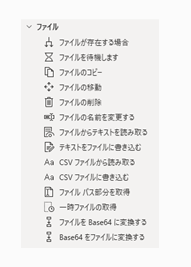
・ファイルを待機します
RPAにおいて、『待機』は非常に大切な要素です。
「webページが開いていないのにweb操作が始まる」、「Excelが開く前にExcel操作が始まる」など、RPAにおいてはよくあるエラーです。
このコマンドを入れることでファイルが作成されるまで、またはファイルが削除されるまで、RPAの動作を一時停止することができます。
なお、指定の秒数待機する『Wait』というコマンドもあるので、こちらもチェックしてみてください。
・ファイルの移動
1つまたは複数のファイルを宛先フォルダーに移動します。
例えば処理したいファイルを『処理前』というフォルダーに入れておいて、処理が完了したら『処理後』フォルダーに移動する。これを『処理前』フォルダーの中身がなくなるまで繰り返す。というスクリプトを作成するときに活用できます。
・ファイルの削除
単純に指定ファイルを削除します。レコード機能でこれをやろうとすると、
①フォルダーを開く
②ファイルを選択する
③キー操作でファイルを削除する
というコマンドを作成しなければいけませんが、この『ファイルの削除』コマンド1つでこの処理を行えます。
・ファイルの名前を変更する
『A.xlsx』『B.xlsx』というファイルを何かしらの処理をした後、『A(処理済).xlsx』『B(処理済).xlsx』としたい場合があります。
また、新しく作成したファイルに日付(YYMMDD)を付けたい場合もあります。
そんな時に使えるコマンドです。
・ファイル パス部分を読み取る
ファイル パスを表すテキストから、1 つまたは複数の部分 (ディレクトリ、ファイル名、拡張子など) を取得します。
例えば、『C:\Users\aaaa\Desktop\bbbb.xlsx』というファイルがあったとします。
このコマンドを用いれば、『bbbb.xlsx』(ファイル名)『bbbb』(拡張子なしファイル名)『.xlsx』(拡張子)という風に各テキストを保存できます。
例えば、特定の処理が終わった後に、メールやチャットで「~というファイルを処理しました。」と担当者に通知したいとします。
その時に「『C:\Users\aaaa\Desktop\bbbb.xlsx』というファイルを処理しました。」よりは
「『bbbb』というファイルを処理しました。」の方が通知文が短くて見やすくなります。
このような際に非常に役立つコマンドです。
◆フォルダ操作~よく使用する操作一覧
【Microsoft Power Automate Desktop】には以下のようなファイル関連のコマンドがあります。
上記ファイル操作と同じく、よく使うコマンドを詳細に解説します。

・フォルダー内のファイルを取得
フォルダー内のファイルの一覧を取得するコマンドです。
「あるフォルダーの中にある帳票を全て読み取り会計システムに取り込む」といった毎回ファイル数は変わるけど、フォルダーの中にあるファイルはすべて処理するといったフローの自動化をするときに活用するコマンドです。
・フォルダーの作成
単純にフォルダーを作成するコマンドです。
「処理済」フォルダーの中に「YYMMDD(日付)」というフォルダーを作って、自動処理した複数ファイルを移動したいという時に使用します。
・フォルダーの削除
単純に指定フォルダーを削除します。『ファイルの削除』コマンドで説明した通り、
レコード機能でこれをやろうとすると、面倒なので、1コマンドでフォルダーを削除できるのは非常に便利です。
・特別なフォルダーを取得
Windows の特別なフォルダー (デスクトップ、マイ ピクチャ、インターネット キャッシュなど) のパスを取得します。
他のRPAツールでは一般的なフォルダーしかコマンドを利用できない場合が多いため、非常に便利です。
◆まとめ
今回は【Microsoft Power Automate Desktop】のファイル操作、フォルダー操作について、解説いたしました。
これらの機能をプログラミングなどの高度なITスキルがなくても使用できるのが【Microsoft Power Automate Desktop】の特徴です。
ぜひ興味がある方は無料でダウンロードできるため、使ってみてはいかがでしょうか?
以下のコラムに簡単な事例を用いたEXCEL操作とweb操作の自動化方法をまとめてあります。
ぜひ参考にしてみてください。
○天気の週間予報を取得する(簡単web操作の自動化)演習コラムはコチラ
○テレワークにおける光熱費支給金額の自動計算する(簡単EXCEL操作の自動化)演習コラムはコチラ
また、コラムの投稿者 株式会社エス・エス・ケイ・コミュニケイションズのRPAソリューションやその他コラムに興味がある方はこちらからご覧ください。


